Table of contents
在这篇文章中,我们将向你展示 5 的方法,如何 改变日期格式 在 ǞǞǞ 使用 公式 我们的样本数据集包含以下数据 6 人,它有 3 专栏 : 命名 , 出生日期 ,以及 格式 我们的目标是使用以下方法来改变格式。 Excel公式 .

下载实践工作手册
更改日期格式公式.xlsx用公式改变Excel中日期格式的5种方法
1.使用TEXT函数改变Excel中的日期格式
在这个方法中,我们将使用 文本 功能,以 格式日期 在 ǞǞǞ 我们要 格式 每个 电池 在一个独特的 格式 让我们开始行动吧。

步骤。
- 首先,输入以下内容 公式 在 细胞D5 .
=TEXT(C5, "mm/dd/yyyy") 在这里,我们要把 日期 的值变成一个文本值,使用 文本 功能。 对于 格式 ,我们提供""。 毫米/dd/yyyy "部分。 即是。 两位数 几个月了。 枣庄 ,以及 四位数 多年来。
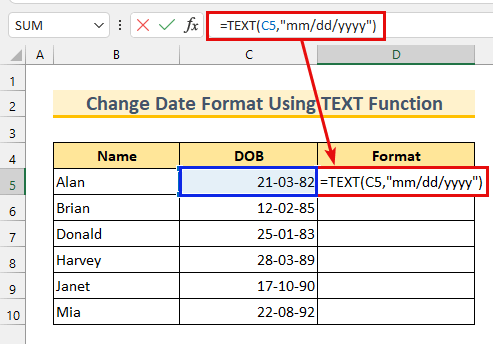
- 最后,按 进入 .
我们的 日期 将转换为我们预定的 格式 .

现在,我们可以 格式 的 细胞 在其他方面也是如此。 公式 在右侧显示了每个 日期格式 .

阅读更多:如何用Excel VBA将文本转换为日期(5种方法)。
2.应用组合函数改变Excel中的日期格式
我们将使用 日期 功能时, 左边 功能时, 医学部 功能,以及 权力 功能,以 变化 的 日期格式 在 ǞǞǞ 注意,我们的第一个 二 数值为 格式 (右对齐),另一个 四 值是在 文本格式 (左对齐)。

首先,我们要 变化 的 日期格式 第一届 二 价值。
步骤。
- 输入以下内容 公式 在 细胞D5 .
=日期(左(c5,4),中(c5,5,2),右(c5,2)) 
- 第二,按 进入 .
ǞǞǞ 左边 , 医学部 ,以及 权力 函数从一个 电池 我们的初始单元格值是 19820321 输出将是这样的。
- LEFT(C5,4) >>>。 1982 [首先 4 从左边开始的值]。
- MID(C5,5,2) >>>。 03 [首先 2 价值从位置 5 ].
- RIGHT(C5,2) >>>。 21 [首先 2 右侧的值]。
然后,我们的公式将变成。 日期(1982,03,21) ...... 格式 是 日期(年、月、日)。 因此,我们已经改变了我们的 日期 变成另一个 格式 .
- 最后,使用 填充手柄 至 自动填表 的 公式 进入 细胞D6 .

现在,我们将 格式 下一个 4个细胞 .

- 首先,输入 公式 从下面到 细胞D7 .
=date(right(c7,4),mid(c7,4,2),left(c7,2)) 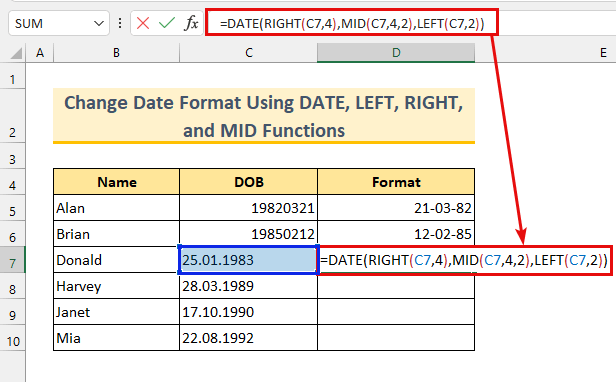
- 第二,按 进入 .
我们的。 公式 在这种情况下略有改变。 请注意原来的 日期 格式 , " 日.月.年 "。 如果你不明白,这 公式 上面已经解释过了,请再看一遍。
- 最后,使用 填充手柄 至 自动填表 的 公式 下来。

总而言之,我们已经 改变了 的 日期格式 使用一个 公式 这就是最后一步应该是的样子。

相关内容:修复Excel日期格式不正确的问题(8个快速解决方案)
3.利用SUBSTITUTE和DATE函数来改变Excel中的日期格式
ǞǞǞ 替换 功能和 日期 这里将使用函数来 变化 的 日期格式 .我们的 枣庄 是在文本中 格式 .

步骤。
- 输入以下内容 公式 在 细胞D5 .
=date(year(substitute(c5,".","-")),month(substitute(c5,".","-")), day(substitute(c5,".","-")) 注意,我们已经 SUBSTITUTE(C5,".","-") 三 在我们的公式中,这是用在 替换 点 " . ",并有一个 冲刺 " - "。 为了使文本 格式 变成一个 日期 格式 ,这需要做的。 日期 函数将其转换为日期 格式 ,否则我们可能会得到 序号 而不是。

- 第二,按 进入 .
- 最后,使用 填充手柄 以应用 公式 对其他 细胞 .

因此,我们改变了 日期格式 使用 替换 和 日期 职能。
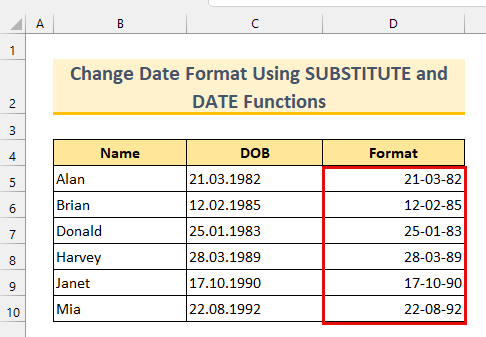
相关内容:如何在Excel中把日期转换成日/月/年 hh:mm:ss格式
类似的阅读。
- 如何在Excel中从月名中获取月的第一天(3种方法)
- 在Excel中获取前一个月的最后一天(3种方法)
- 如何在Excel中把7位数的儒略日期转换成日历日期(3种方法)
- 阻止Excel自动格式化CSV中的日期(3种方法)
- Excel中的每月最后一个工作日(9个例子)
4.通过应用CONCATENATE和DAY函数改变Excel中的日期格式
我们将使用 连结 功能时, 天 功能时, 月 功能,以及 年份 功能,以 变化 的 日期格式 我们开始吧。
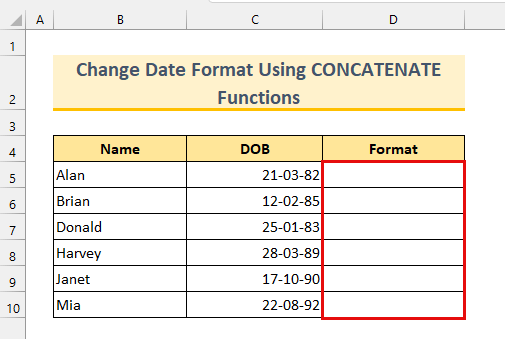
步骤。
- 首先,输入 公式 从下面在 细胞D5 .
=concatenate(day(c5),"/",month(c5),"/",year(c5)) 在这种情况下,我们从下列数据中提取日、月、年的值 细胞C5 并以正斜线" "连接它们。 / "到 变化 我们的 日期格式 .

- 第二,按 进入 .
我们的 日期 将是 改变了 进入" 日/月/年 " 格式 .
- 最后,使用 填充手柄 来使用该 公式 至 细胞D10 .

因此,我们已经用 连结 功能,以 变化 的 日期格式 .

阅读更多:Excel公式的当前月份和年份(3个例子)
5.使用Ampersand和DAY函数来改变Excel中的日期格式
在这种情况下,我们将使用 安倍晋三 和 天 , 月 , 年份 功能,以 变化 的 日期格式 在 ǞǞǞ .注意,这一次,我们有我们的 枣庄 在 序号 格式 .

步骤。
- 首先,输入以下内容 公式 在 细胞D5 .
=MONTH(C5)&"."&DAY(C5)&"."&YEAR(C5) 我们正在加入 细胞 与一个 点 (" . "),使用 安倍晋三 此外,我们选择保持 日期格式 在" 硕士、博士、博士后 "作为一个文本 格式 (左对齐)。
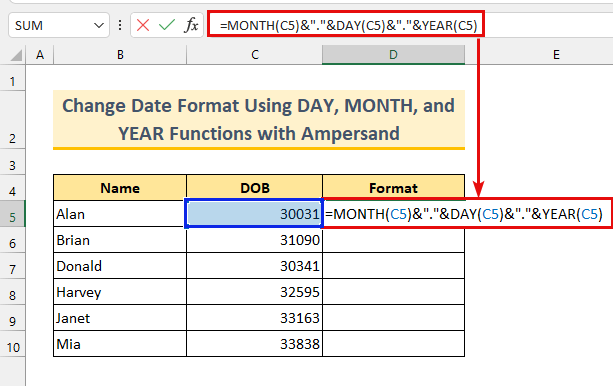
- 第二,按 进入 .
- 最后,使用 填充手柄 至 使用 的 公式 在下面的 细胞 .

我们的目标是 改变 的 日期格式 使用一个 公式 是完整的。
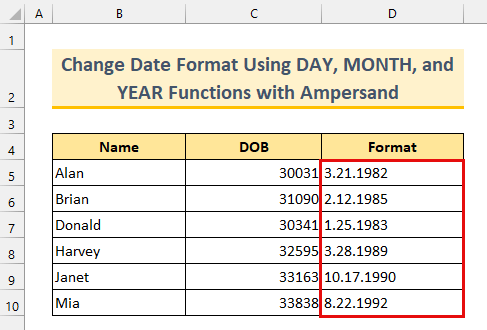
阅读更多。 如何将日期转换为Excel中的星期(8种方法)
练习部分
我们提供了一个实践数据集,以方便你在 ǞǞǞ 你可以试试这些,并按照我们的步骤指南进行操作。
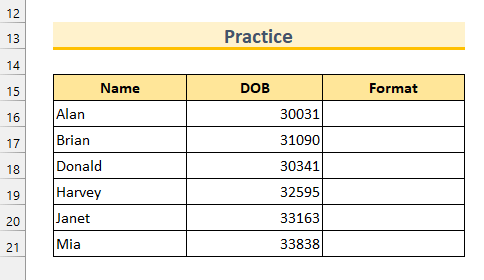
总结
我们已经向你展示了 5 的方法,以 变化 的 日期格式 在 ǞǞǞ 使用 公式 如果你在这篇文章中遇到任何问题,请随时在下面发表评论。 谢谢你的阅读,继续努力吧!

